
こんにちは
御堂筋線梅田駅南改札から徒歩1分のアイフォン修理のダイワンテレコム大阪梅田駅店でございます。

iPhone XS / XS Max / XR は、nano-SIM と eSIM を使ったデュアル SIM に対応しています。eSIM はデジタル SIM なので、物理的な nano-SIM を使うことなく、モバイル通信をアクティベートすることができます。
デュアルSIMで可能になること
・ひとつのiPhone端末上で、仕事とプライベートで別々の電話番号を使い分ける
・海外に出張や旅行で訪れた際に、現地の通信プランを追加する
・音声通話とデータ通信で使用する通信プランを別々にする
デュアルSIMを利用するのに必要なもの
デュアルSIMを活用するといろいろと便利ですが、利用できる端末は限られていて、2018年の秋以降にリリースされた最新のモデルしか対応していないという現状です。
・iOS 12.1以降を搭載したiPhone XS / XS Max / XR
・QRコードアプリ、または、eSIMに対応したキャリアが提供している専用アプリ
eSIMに対応しているキャリア
残念ながら現在日本にはeSIMを提供しているキャリアはありません。
そのため、eSIMでデュアルSIMにするのは、海外に赴くという場面に限られます。
日本でもeSIMに対応したキャリアが登場すれば、音声通話とデータ通信で利用するキャリアを別々にして月々の通信費を節約するというような使い方ができるようになります。
オーストリア
T-Mobile
カナダ
Bell
Fido
Lucky Mobile
Rogers
Virgin
クロアチア
Hrvatski Telekom
チェコ共和国
T-Mobile
デンマーク
3
エストニア
Telia
フィンランド
Telia
ドイツ
O2
Telekom
Vodafone
香港
1O1O
3
csl
China Mobile Hong Kong
SmarTone
ハンガリー
Magyar Telekom
インド
Airtel
Reliance Jio
クウェート
Ooredoo
ノルウェー
Telenor
ポーランド
Orange
カタール
Ooredoo
Vodafone
シンガポール
M1
スペイン
Movistar
Orange
Vodafone Spain
スウェーデン
3
Tele2
スイス
Sunrise
Swisscom
台湾
APT
タイ
AIS
dtac
True Move H
アラブ首長国連邦
du
Etisalat
Virgin Mobile
英国
EE
米国
AT&T
T-Mobile USA
Verizon Wireless
eSIMのモバイル通信プランの有効化
eSIMのアクティベートにはいくつか方法があるので、それぞれ解説していきます。
QRコードをスキャンする
「設定」アプリの「モバイル通信」を開きます。
「モバイル通信プランを追加」をタップするとQRコードをスキャンする画面になるので、eSIMを契約したキャリアから支給されたQRコードを読み取ります。
このとき、eSIMをアクティベートするために確認コードを入力する必要がある場合があるので、キャリアから支給された確認番号を入力してください。
キャリアが提供している専用アプリを使う
App Storeから専用アプリを検索してインストールし、その後はアプリ内の指示に従ってアクティベートを完了させます。
情報を手動で入力する
必要に応じて、プラン情報を手動で入力することもできます。
iPhoneの画面の下部にある「情報を手動で入力してください」をタップしてください。
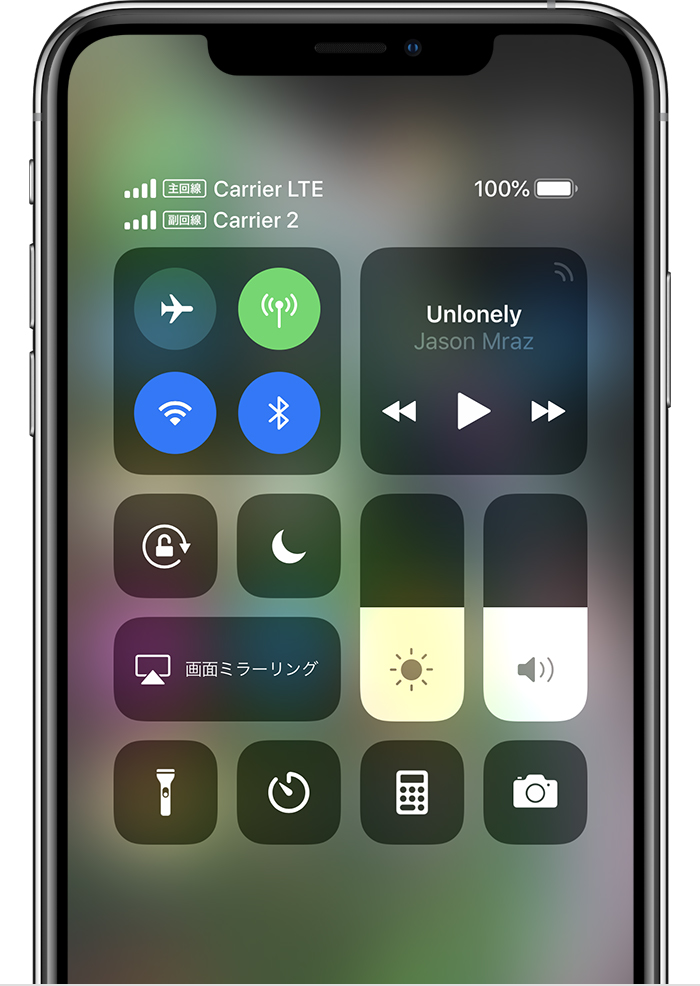
eSIMのアクティベートに成功すると、コントロールセンターを開いたときに左上に2つの通信ステータスアイコンが表示されます。
コントロールセンターは、画面の左上を下に向かってスワイプして表示させます。
プランにラベルを付ける
eSIMをアクティベートしたら、わかりやすいようにラベルを付けておきましょう。
たとえば、1つめのプランに「仕事」、2つめのプランに「プライベート」のラベルを付けます。
電話やメッセージの発信受信の際に使う電話番号を選択するときに、このラベルが役に立ちます。
SIMの使い分けを設定する
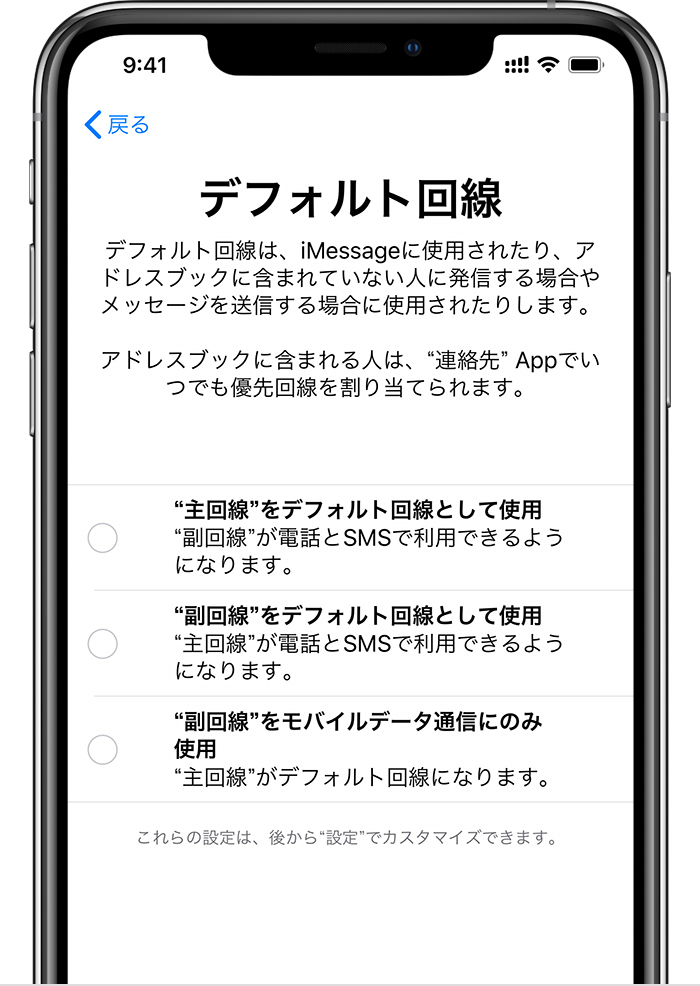
デフォルト回線に使用するSIMを選択します。
選択肢は、先ほど付けたラベルで表示されます。
デフォルト回線に設定すると、音声通話、SMS、データ通信、iMessage、FaceTime のデフォルト回線として使われます。
モバイルデータ通信にのみ使用するように設定すると、通話やメッセージには使用されず、データ通信にのみ使えます。
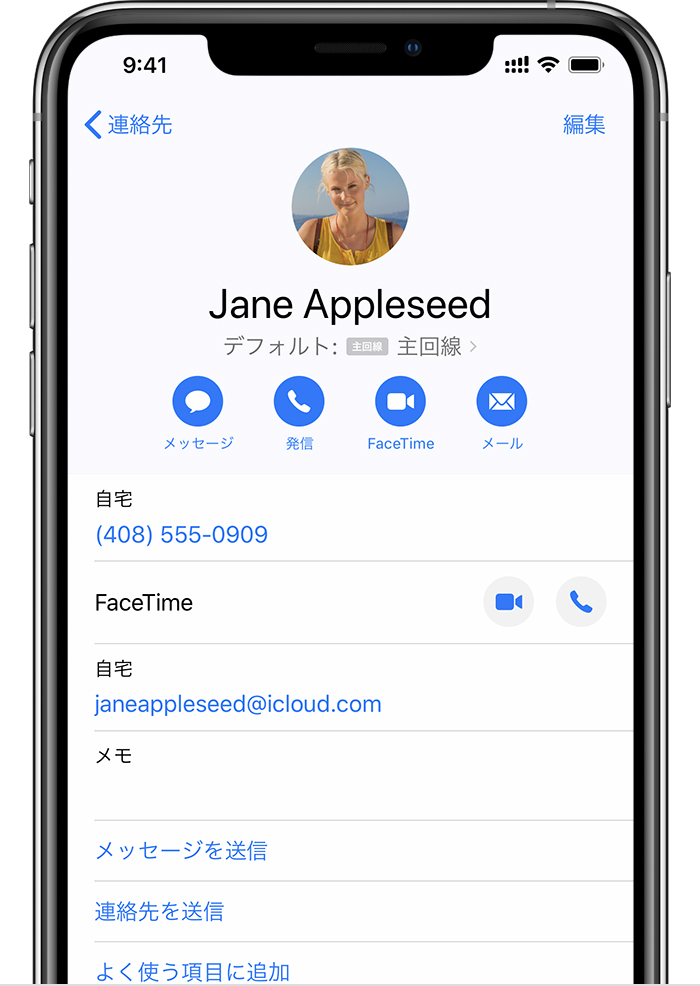
「連絡先」アプリで、連絡先ごとに使用するSIMを選択することが可能です。
例えば、仕事の取引先には「仕事」ラベルの付いたSIM、友人や家族には「プライベート」ラベルの付いたSIMを適用します。
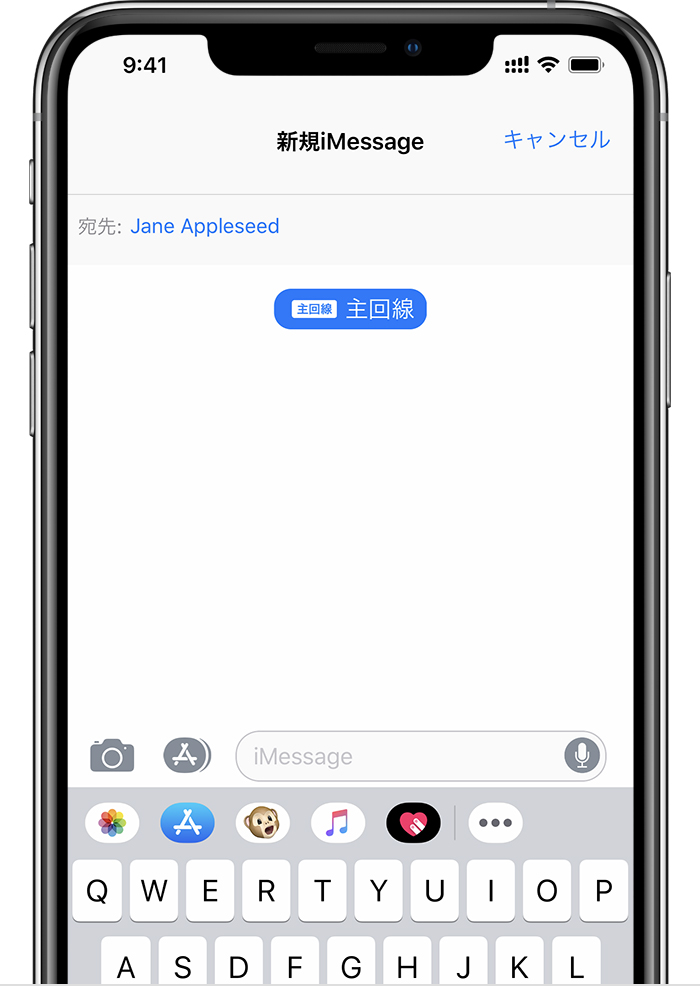
iMessageでは、やり取りする相手ごとに使用するSIMを選択できます。
また、同様にしてFaceTimeでも使い分けることが可能です。











